Windows 11 có các hiệu ứng camera và âm thanh để nâng cao chất lượng cuộc gọi video và thoại bằng AI. Từ phiên bản Windows 11 24H2 và tới các phiên bản cao hơn, người dùng có thể bật và sử dụng Windows Studio Effects để tăng trải nghiệm sử dụng camera lẫn âm thanh trên máy tính. Dưới đây là hướng dẫn dùng Studio Effects trên Windows 11.
Cách bật Studio Effects trên Windows 11
Bước 1:
Bạn truy cập Settings trên Windows 11, sau đó nhấn tiếp vào Bluetooth & devices ở danh sách bên trái. Nhìn sang bên phải bạn nhấn vào Camera để điều chỉnh. Tiếp tục nhấn vào thiết bị camera đang kết nối với máy tính.
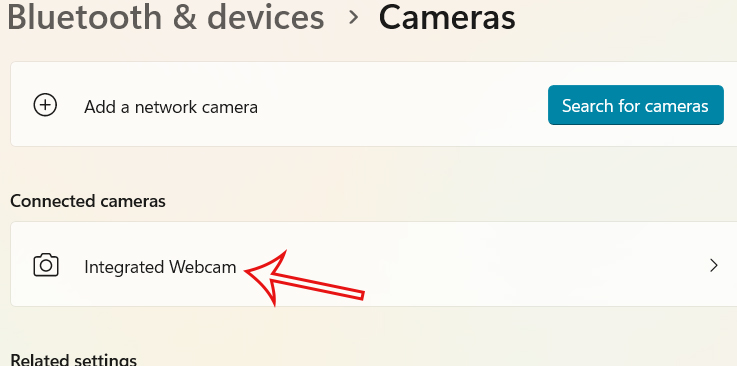
Bước 2:
Nhấn vào Camera Effects rồi bật Automatic framing. Tiếp đến bạn bật Portrait light để điều chỉnh ánh sáng sao cho trông tự nhiên nhất.
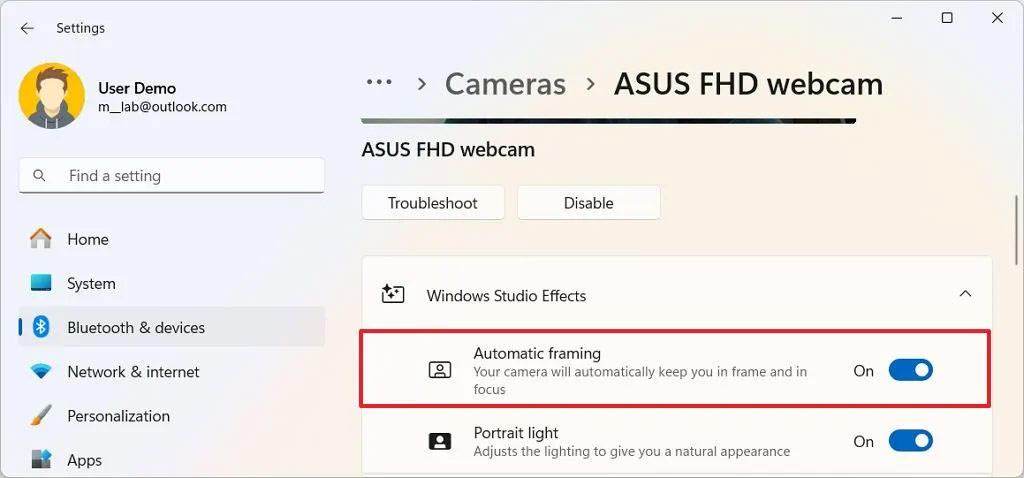
Bước 3:
Kích hoạt Eye contact để giao tiếp bằng mắt với máy ảnh khi nhìn vào màn hình. Có 2 kiểu tùy chọn tính năng này ở bên dưới để bạn sử dụng theo nhu cầu.
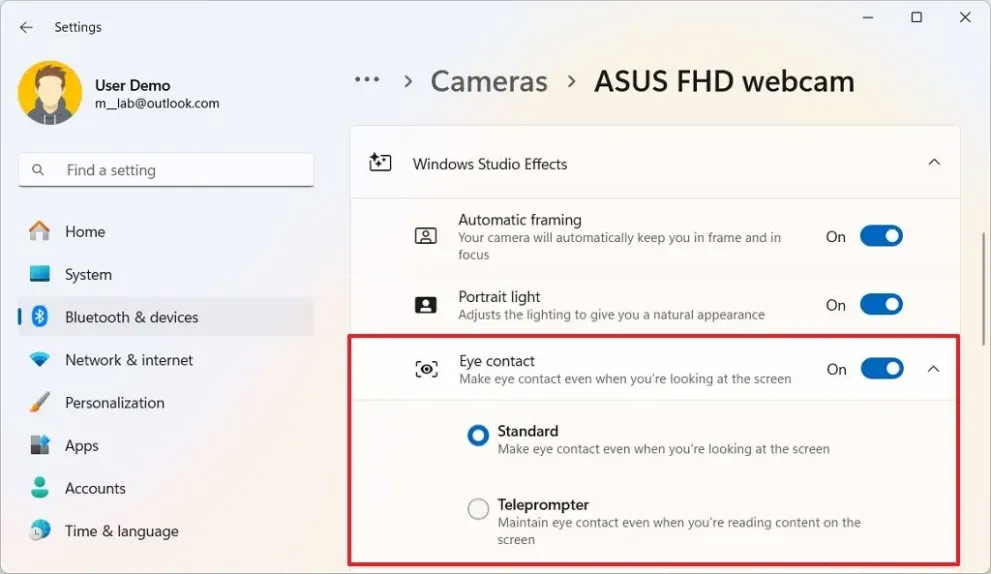
Bước 4:
Tiếp tục kích hoạt Background effects để làm mờ phông nền đằng sau khi chúng ta gọi video.
Người dùng tiếp tục kích hoạt Creative filters với 3 kiểu bộ lọc bên dưới.
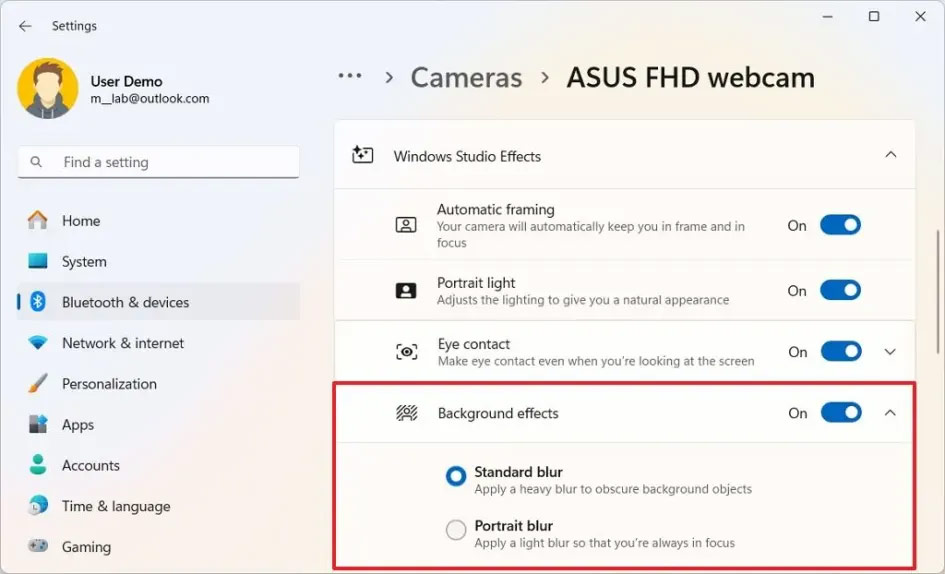
Bước 5:
Nhấn vào System > Sound rồi chọn micro để mở trang thiết lập. Tại đây bạn nhấn Microsoft Windows Studio Voice Focus rồi kích hoạt Voice Focus.
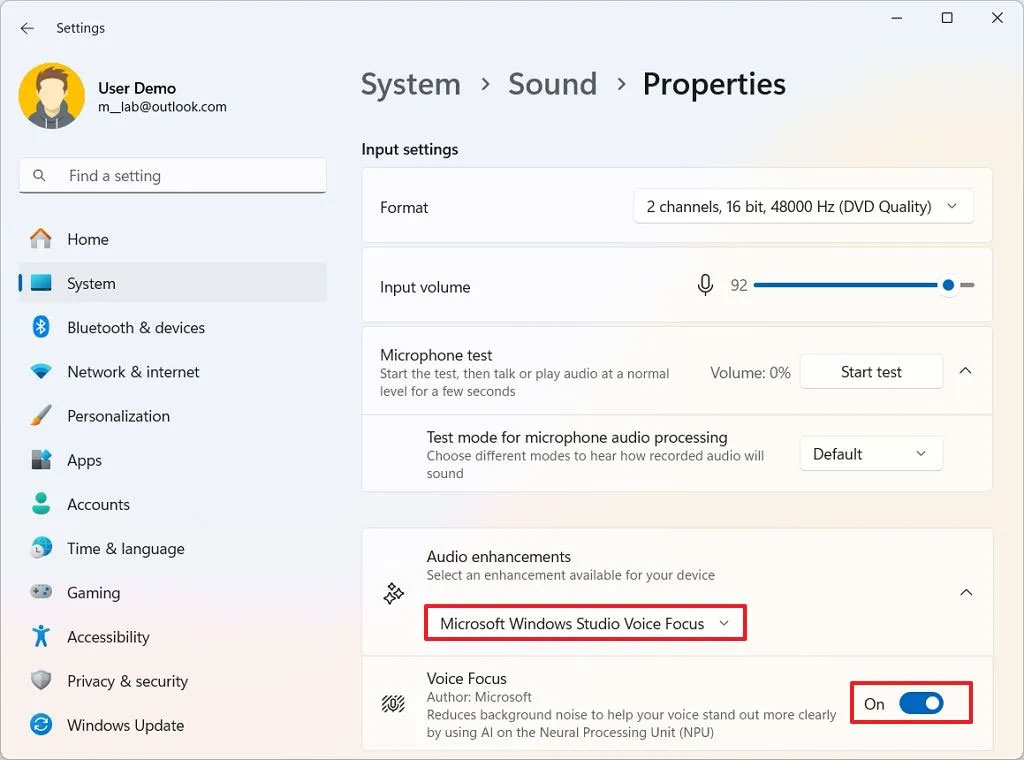
Cách dùng Studio Effects trên Windows 11
Bước 1:
Bạn mở ứng dụng Camera, Microsoft Teams, WhatsApp,.... trên máy rồi nhấn phím Windows + A để mở menu cài đặt nhanh. Nhấn vào Studio Effects như hình để sử dụng.
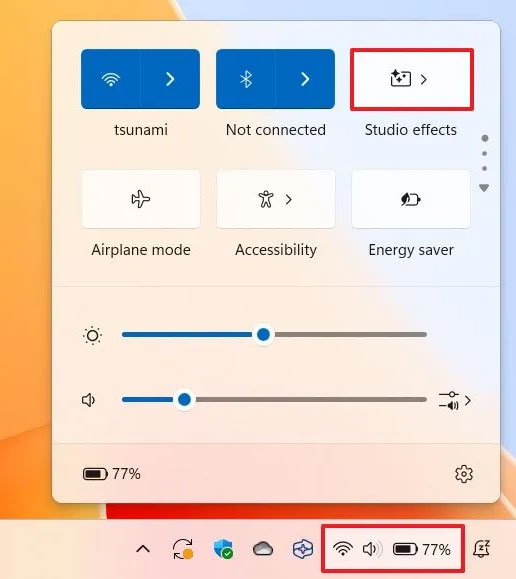
Bước 2:
Nhấn vào biểu tượng camera và bên dưới là các hiệu ứng để bạn lựa chọn sử dụng.
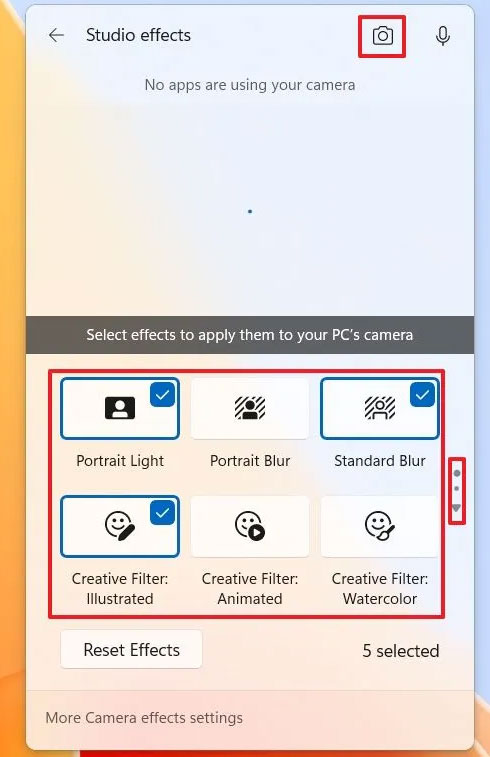
Bước 3:
Nhấn tiếp vào biểu tượng micro rồi bật Voice Focus để sử dụng.
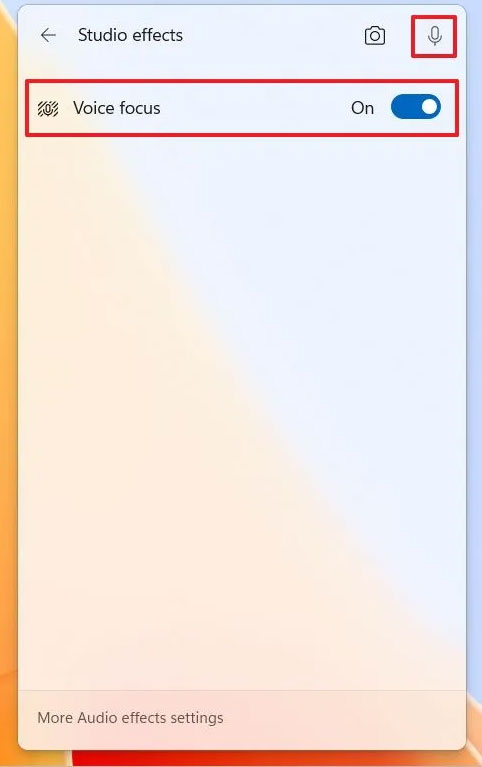
 Công nghệ
Công nghệ  AI
AI  Windows
Windows  iPhone
iPhone  Android
Android  Học IT
Học IT  Download
Download  Tiện ích
Tiện ích  Khoa học
Khoa học  Game
Game  Làng CN
Làng CN  Ứng dụng
Ứng dụng 




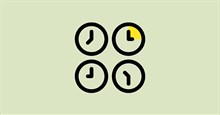
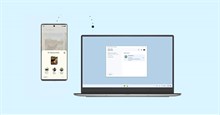

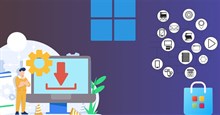
 Windows 11
Windows 11  Windows 10
Windows 10  Windows 7
Windows 7  Windows 8
Windows 8  Cấu hình Router/Switch
Cấu hình Router/Switch 









 Linux
Linux  Đồng hồ thông minh
Đồng hồ thông minh  macOS
macOS  Chụp ảnh - Quay phim
Chụp ảnh - Quay phim  Thủ thuật SEO
Thủ thuật SEO  Phần cứng
Phần cứng  Kiến thức cơ bản
Kiến thức cơ bản  Lập trình
Lập trình  Dịch vụ công trực tuyến
Dịch vụ công trực tuyến  Dịch vụ nhà mạng
Dịch vụ nhà mạng  Quiz công nghệ
Quiz công nghệ  Microsoft Word 2016
Microsoft Word 2016  Microsoft Word 2013
Microsoft Word 2013  Microsoft Word 2007
Microsoft Word 2007  Microsoft Excel 2019
Microsoft Excel 2019  Microsoft Excel 2016
Microsoft Excel 2016  Microsoft PowerPoint 2019
Microsoft PowerPoint 2019  Google Sheets
Google Sheets  Học Photoshop
Học Photoshop  Lập trình Scratch
Lập trình Scratch  Bootstrap
Bootstrap  Năng suất
Năng suất  Game - Trò chơi
Game - Trò chơi  Hệ thống
Hệ thống  Thiết kế & Đồ họa
Thiết kế & Đồ họa  Internet
Internet  Bảo mật, Antivirus
Bảo mật, Antivirus  Doanh nghiệp
Doanh nghiệp  Ảnh & Video
Ảnh & Video  Giải trí & Âm nhạc
Giải trí & Âm nhạc  Mạng xã hội
Mạng xã hội  Lập trình
Lập trình  Giáo dục - Học tập
Giáo dục - Học tập  Lối sống
Lối sống  Tài chính & Mua sắm
Tài chính & Mua sắm  AI Trí tuệ nhân tạo
AI Trí tuệ nhân tạo  ChatGPT
ChatGPT  Gemini
Gemini  Điện máy
Điện máy  Tivi
Tivi  Tủ lạnh
Tủ lạnh  Điều hòa
Điều hòa  Máy giặt
Máy giặt  Cuộc sống
Cuộc sống  TOP
TOP  Kỹ năng
Kỹ năng  Món ngon mỗi ngày
Món ngon mỗi ngày  Nuôi dạy con
Nuôi dạy con  Mẹo vặt
Mẹo vặt  Phim ảnh, Truyện
Phim ảnh, Truyện  Làm đẹp
Làm đẹp  DIY - Handmade
DIY - Handmade  Du lịch
Du lịch  Quà tặng
Quà tặng  Giải trí
Giải trí  Là gì?
Là gì?  Nhà đẹp
Nhà đẹp  Giáng sinh - Noel
Giáng sinh - Noel  Hướng dẫn
Hướng dẫn  Ô tô, Xe máy
Ô tô, Xe máy  Tấn công mạng
Tấn công mạng  Chuyện công nghệ
Chuyện công nghệ  Công nghệ mới
Công nghệ mới  Trí tuệ Thiên tài
Trí tuệ Thiên tài